V tomto druhém dílu nejlepších tipů a triků pro Affinity Photo se dozvíte, jak můžete výrazně zefektivnit svou práci s tímto výkonným softwarem. S celkem osmi šikovnými triky budete schopni ušetřit čas a rozšířit své tvůrčí možnosti. Bez ohledu na to, zda jste začátečník nebo máte již zkušenosti, jistě zde najdete něco užitečného, co vám pomůže v každodenní práci.
Nejdůležitější poznatky
- Využijte pokročilé možnosti tvarů pro tvůrčí designy.
- Rychle vylepšujte své obrázky pomocí efektu výtahu a úprav.
- Pracujte efektivně s texty a obrázky pro dosažení zajímavých efektů.
- Rozumějte rozdílům mezi vektorovými a pixelovými vrstvami pro lepší design.
- Využijte masky a optimalizujte nástroj klonování pro dosažení ohromujících výsledků.
Krok za krokem návod
1. Rozšiřte své dovednosti ve tvorbě tvarů
Pokud pracujete s tvary v Affinity Photo, měli byste vyzkoušet různé možnosti, které máte k dispozici. Klepněte na tvar, abyste nastavili barvu výplně, a pak změňte parametry jako počet oblouků nebo vnitřní poloměr. V ukázkové aplikaci se vytváří hvězda, jejíž hrotice a vnitřní poloměr můžete upravit tak, abyste vytvořili požadovaný design.
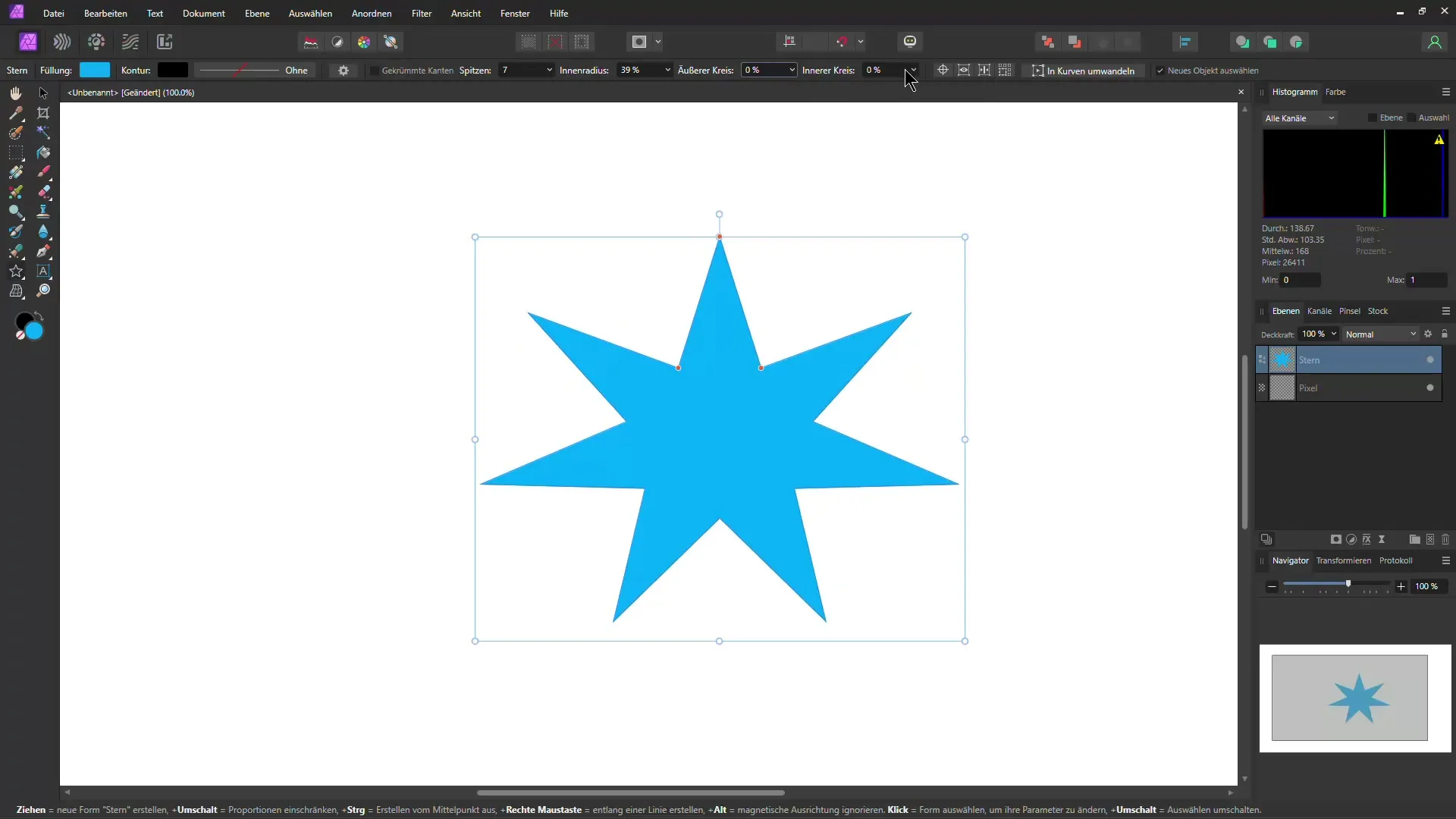
2. Rychlé optimalizování obrázků
Další tip pro rychlé optimalizování obrázků spočívá v použití efektu přechodu. Můžete značně změnit barevnost obrázku přidáním přechodového oleje. Změňte úhel a barvy přechodu, abyste obrázku dodali teplejší vzhled. Experimentujte s různými režimy míchání, například s "Měkkým světlem", abyste dosáhli požadovaného výsledku.
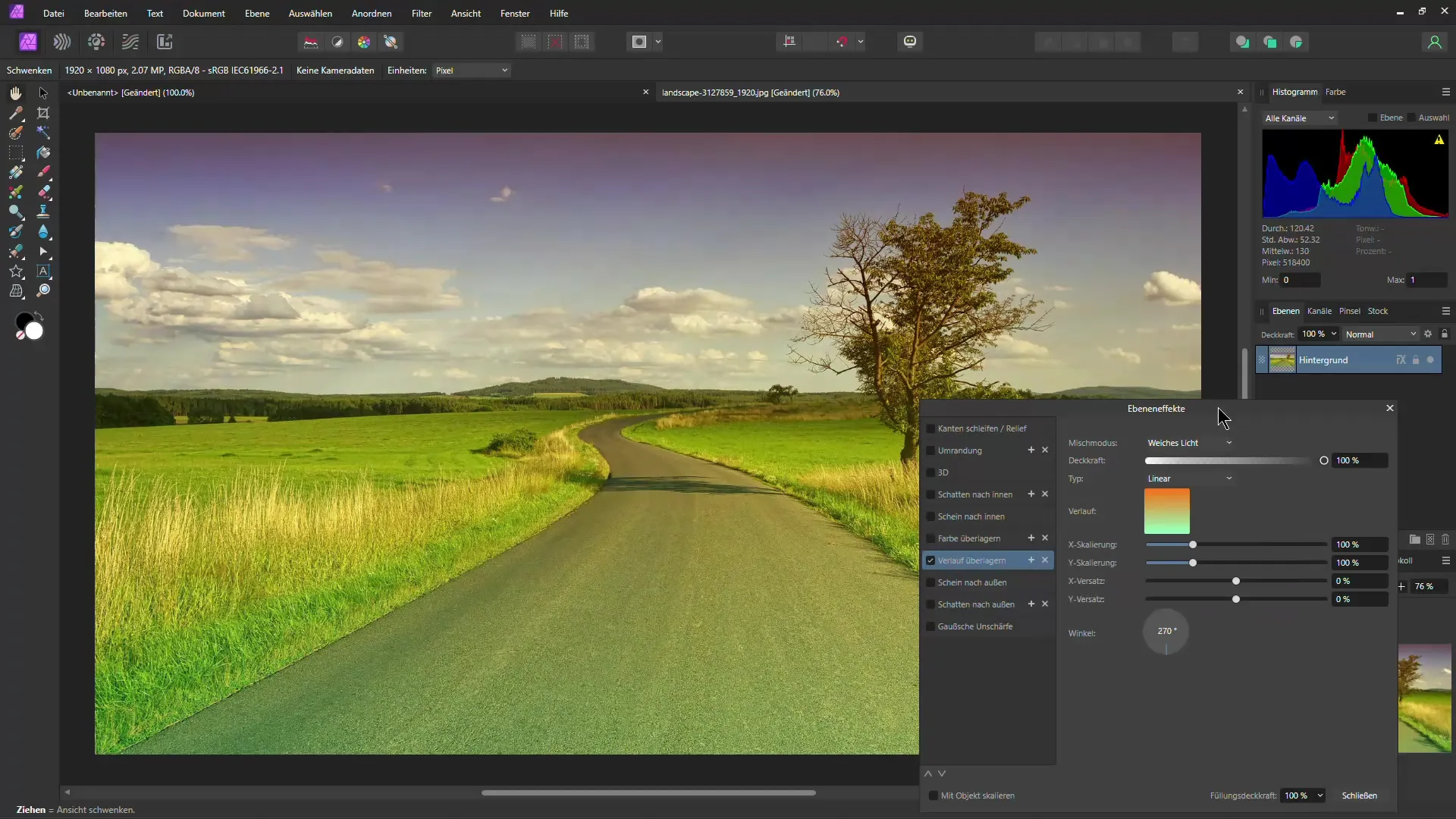
3. Přenášení efektů mezi obrázky
Pokud jste již dosáhli s jedním obrázkem pěkného efektu, existuje efektivní způsob, jak tento efekt přenést na jiný obrázek. Stačí jednoduše zkopírovat efekt, otevřít nový obrázek a využít funkci "Přenést efekt". Tak můžete dosáhnout ohromujících výsledků, aniž byste museli vše vytvářet znovu od základu.
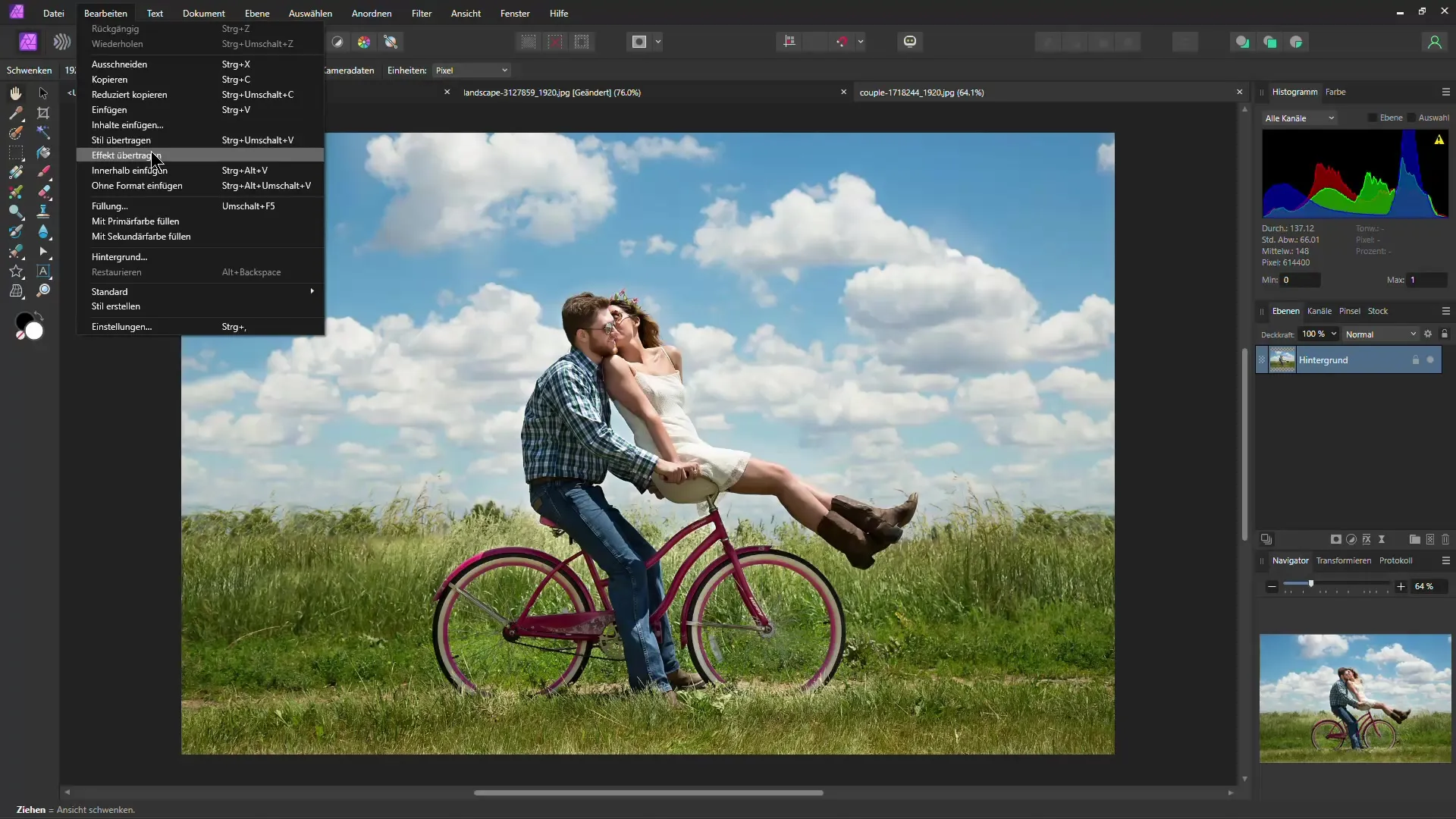
4. Vytváření textových efektů
Pro kombinaci textu s obrázkem můžete textovou vrstvu jednoduše přetáhnout na vrstvu s obrázkem. Tak se obrázek promítne do textu. Pokud chcete přesunout pozadí, můžete odemknout zamykání. To umožní snadné upravení kompozice obrázku uvnitř textu.
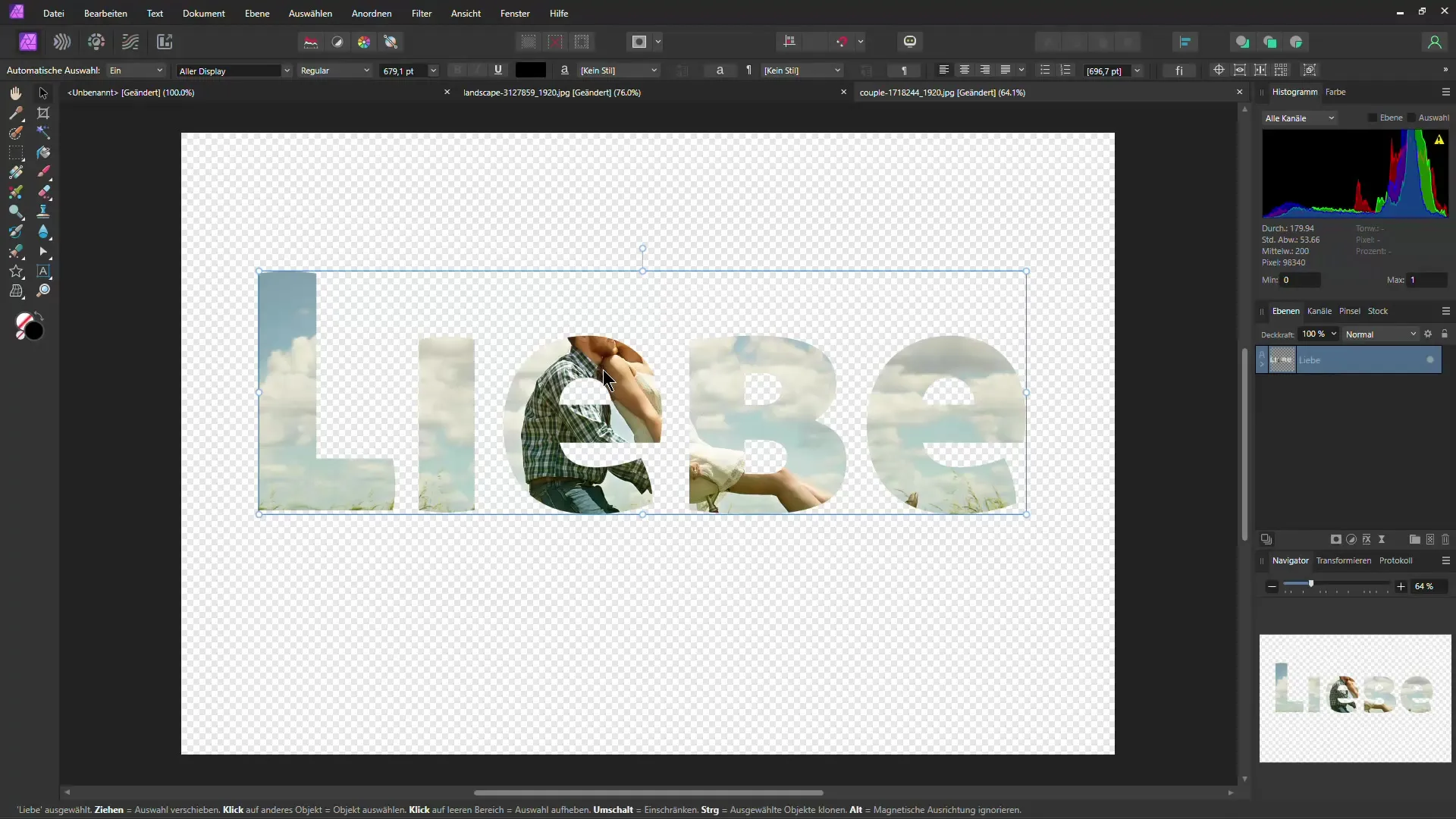
5. Maskování úpravních efektů
Můžete vytvořit úpravu a pracovat s maskami, abyste mohli ovlivnit určité části vašeho obrázku. To znamená, že můžete určité části obrázku vyjmout z účinku nebo snížit účinek tím, že malujete černou nebo bílou barvou štětcem v příslušné masce. Tak máte plnou kontrolu nad efektem a tvorbou obrazu.
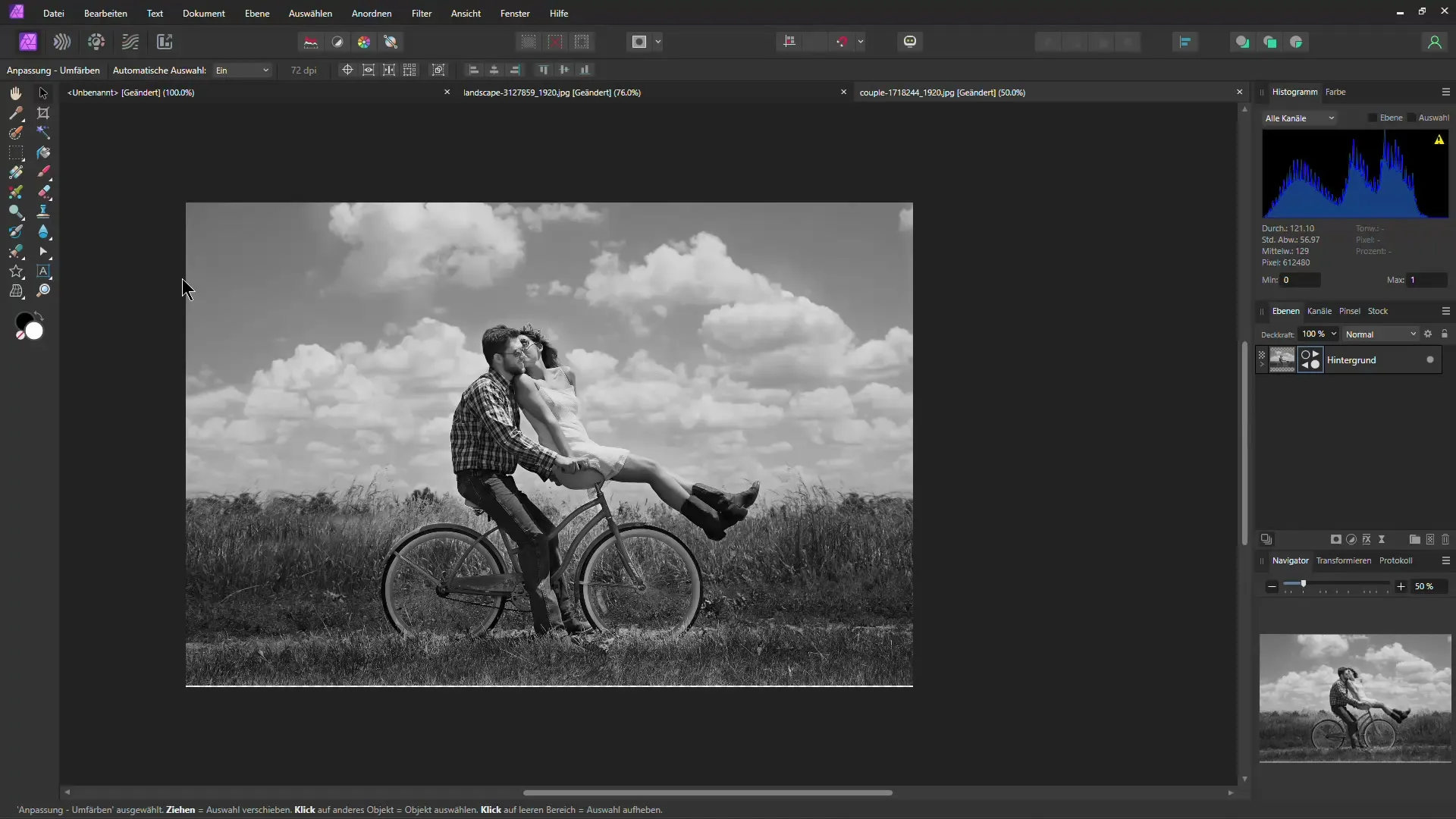
6. Klony snadno vytvořit
Nástroj klonování v Affinity Photo je vynikajícím způsobem, jak duplikovat objekty uvnitř obrázku. Při klonování můžete otáčet a upravovat objekt, aby nová kopie zapadla do scény. Využijte také masky k optimalizaci přechodů, pokud je to nutné.
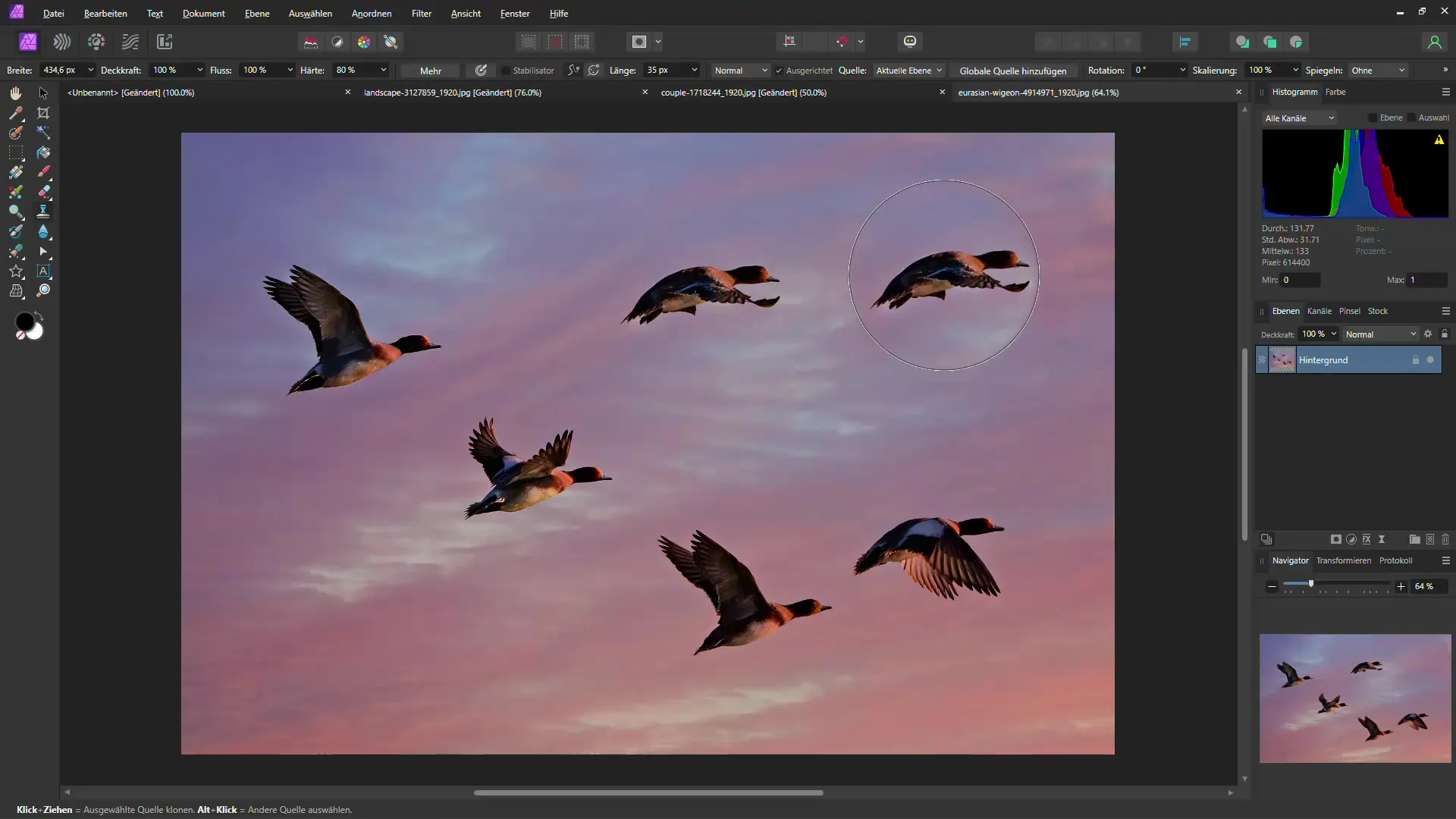
7. Porozumění rozdílům mezi vektorovými a pixelovými vrstvami
Je důležité porozumět rozdílu mezi vektorovými a pixelovými vrstvami. U vektorů se ne vždy zachovávají poměry při škálování, zatímco pixelové vrstvy se při táhnutí transformují proporčně. Držte klávesu Shift stisknutou, pokud chcete zachovat proporcionální velikost vektorové grafiky.
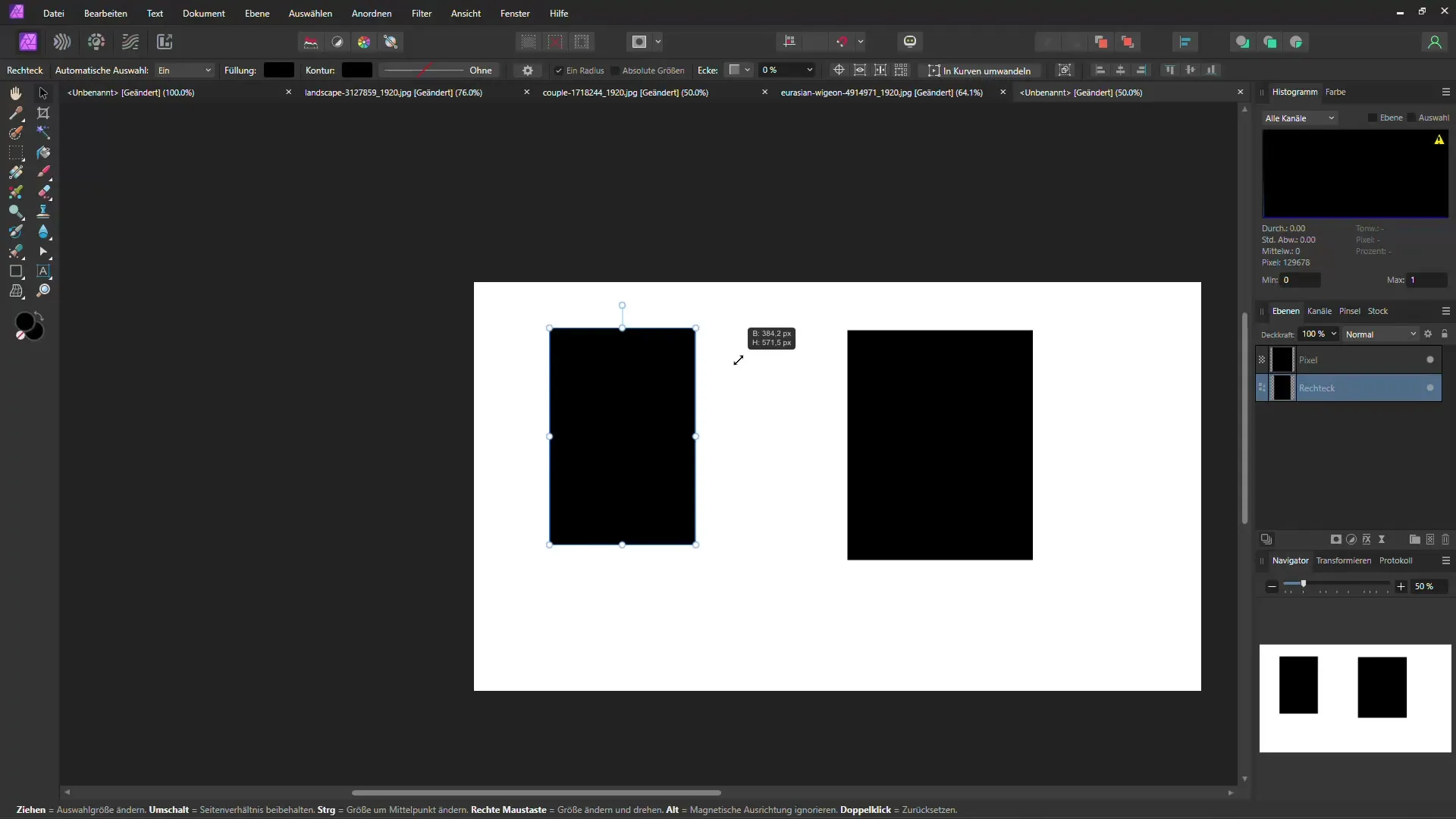
8. Kopírování a vkládání určitých oblastí
Pokud chcete zkopírovat pouze určitou oblast formuláře, ujistěte se, že byla nejprve převedena na pixelovou rovinu. S odpovídajícím rastracím můžete vybrat, zkopírovat a pak vložit jen požadovanou oblast. Toto vám umožní přesnou úpravu vašich grafik.
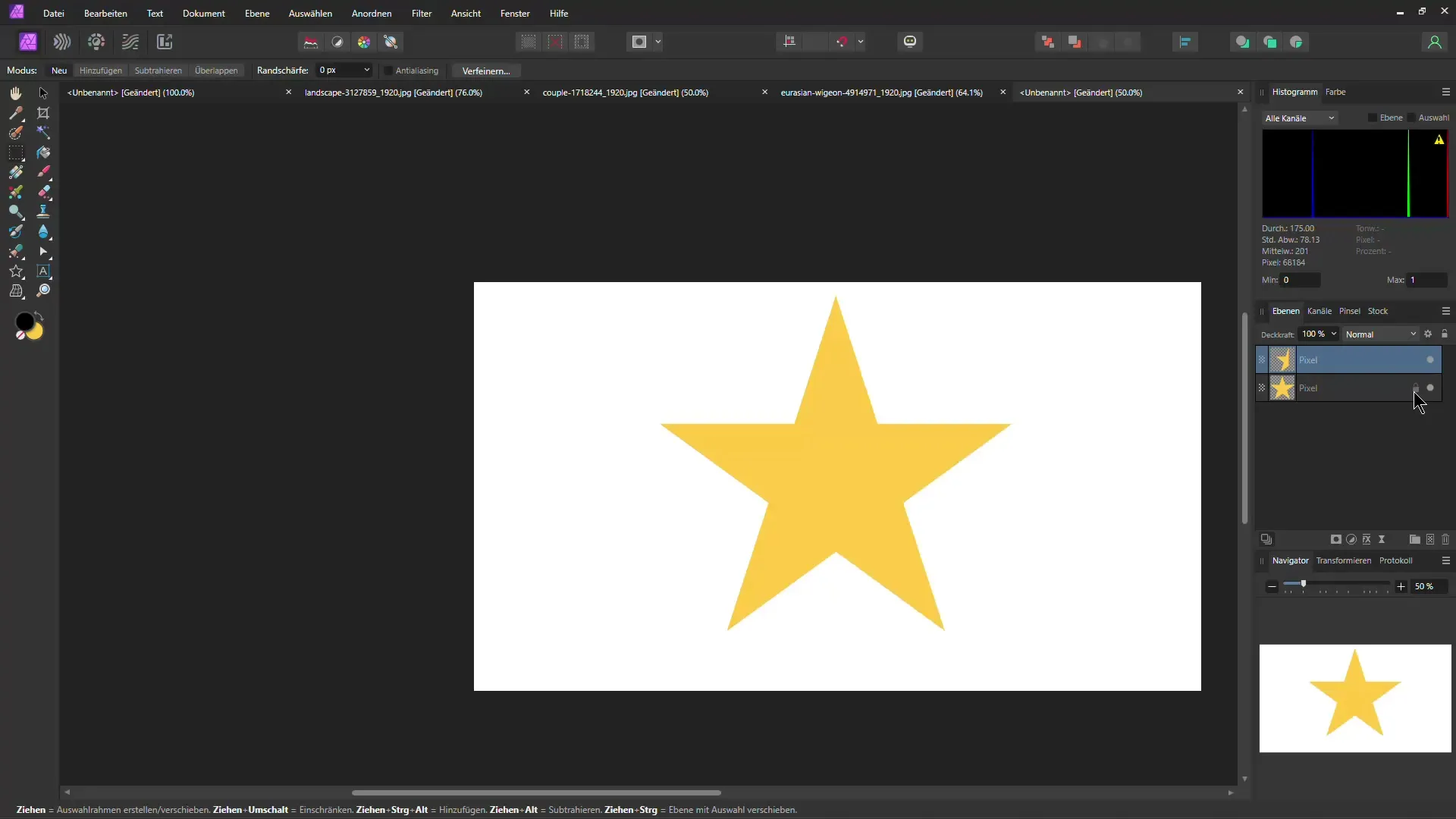
Shrnutí
V tomto druhém díle nejlepších triků pro Affinity Photo jste se naučili, jak efektivněji vytvářet své návrhy, optimalizovat obrázky a dosáhnout kreativních textových efektů. Navíc jste objevili cenné triky pro použití masek a klonování objektů. Využijte tyto tipy k zlepšení vašeho pracovního postupu v Affinity Photo a dosáhněte úžasných výsledků.
Často kladené otázky
Jak mohu změnit nastavení tvaru?Klikněte na tvar a změňte barvu výplně a parametry, jako je vnitřní poloměr nebo počet oblouků.
Jak rychle optimalizuji své obrázky?Použijte funkci překrývání přechodů a experimentujte s různými režimy míchání pro požadovaný efekt.
Mohu přenést efekty z jednoho obrazu na jiný?Ano, zkopírujte efekt a použijte funkci "Přenést efekt" v novém obraze.
Jak kombinuji texty s obrázky?Přetáhněte textovou vrstvu na vrstvu s obrazem, aby se obraz promítl do textu.
Co dělám s maskami?Masky vám umožňují vyloučit určité oblasti obrázku z efektu nebo je cíleně ovlivnit.

